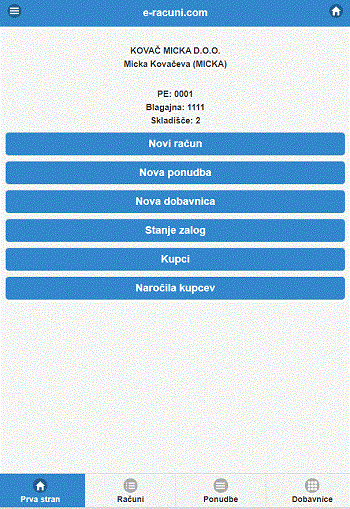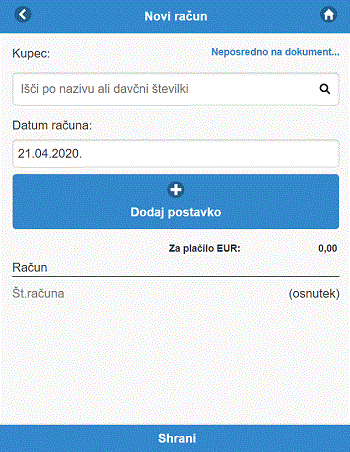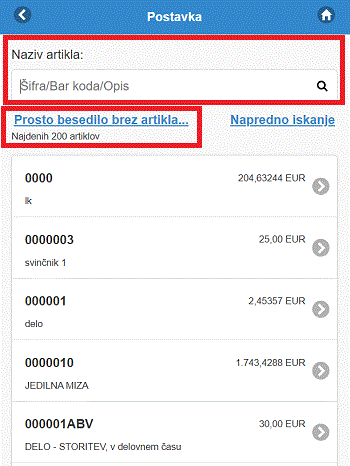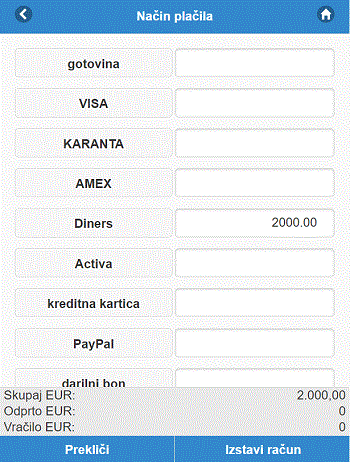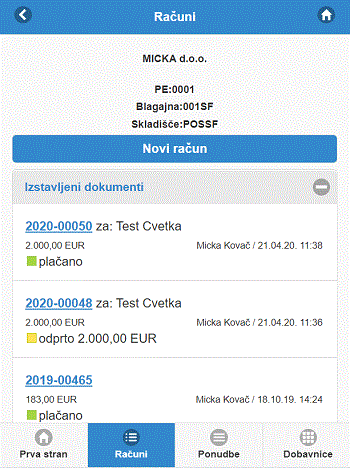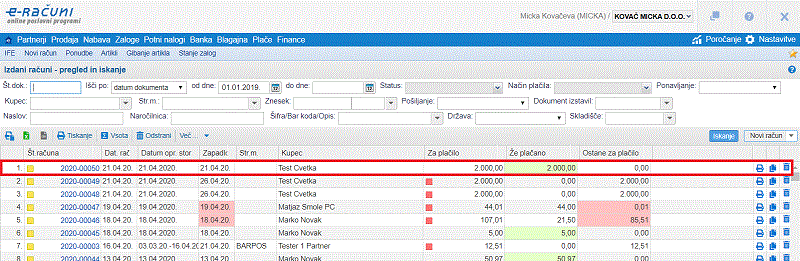Izstavljanje izdanih računov v mobilni aplikaciji
V E-računi mobilni aplikaciji lahko izstavljamo izdane račune našim kupcem. Bližnjico za ustvarjanje novega računa že imamo takoj ob prijavi v aplikacijo, kjer izberemo gumb Novi račun:
| | | ![]() |
| | | | Slika 1: Začetna stran mobilne aplikacije |
|
Lahko pa izberemo spodaj , kjer imamo na voljo gumb Novi račun in razširitvena seznama Osnutki dokumentov in Izstavljeni dokumenti. Ob izbiri vnosa novega računa se nam odpre spodnja maska:
| | | ![]() |
| | | | Slika 2: Vnos novega računa |
|
Pri vnosu novega računa sprva izpolnimo podatke o kupcu (izbirno) katere lahko bodisi iščemo v šifrantu že obstoječih kupcev ali registru DURS (podobno kot v spletni aplikaciji e-racuni.com).
Po dodajanju kupca dodamo še postavke oz. artikle na dokument s klikom na gumb Dodaj postavko. Naša postavka je lahko:
- Artikel, katerega imamo shranjenega v spletni aplikaciji e-racuni.com pod in ga dodajamo preko enotnega polja Naziv kjer lahko iščemo po šifri, črtni kodi ali nazivu.
- postavka dokumenta, katero dodamo s klikom na povezavo Prosto besedilo brez artikla
| | | ![]() |
| | | | Slika 3: Vnos artiklov ali postavke |
|
Po zaključenemu urejanju račun izstavimo tako, da kliknemo na gumb Plačila. Ponudijo se nam možni načini plačil, katere smo predhodno aktivirali v spletni aplikaciji e-racuni.com v meniju :
| | | ![]() |
| | | | Slika 4: Izbira načina plačila |
|
 | Privzeto se znesek za plačilo vpiše v polje za način plačila, ki smo ga v spletni aplikaciji nastavili, kot privzetega. |
V kolikor pred izstavitvijo želimo zamenjati način plačila potem to storimo tako, da kliknemo na gumb z izbranim načinom plačila, če pa želimo hkrati račun označiti, kot plačan pa kliknemo na isti način plačila še enkrat in znesek se bo iz polja privzetega načina plačila skopiral v polje z izbranim načinom plačila. Na ta način nam ni potrebno ročno izbrisati zneska plačila iz polja privzetega načina plačila in ponovno vpisati zneska plačila računa v polje z izbranim načinom plačila.
 | V kolikor račune ne želimo izstaviti, je mogoče le shraniti osnutek z izbiro gumba Shrani. Osnutek dokumenta lahko kasneje kadarkoli izstavimo. |
Izdani račun je tako viden sedaj v E-računi mobilni aplikaciji:
| | | ![]() |
| | | | Slika 5: Pregled izdanih računov v E-računi mobilni aplikaciji |
|
in pa spletni aplikaciji e-racuni.com pod :
| | | ![]() |
| | | | Slika 6: Pregled izdanih računov v spletni aplikaciji e-racuni.com |
|